游戏简介
CamHi是一款网络摄像健康软件,功能强大,可以轻松连接各种不同的摄像头,从而进行统一的监控管理和视频观看,比如监督保姆、员工,智能防盗,还能充当行车记录仪,同时,还支持画面预览、抓图、录像、录像预览等多项功能,应用尽有,满足用户的使用需求。
1、观看网络摄像机传输的实时视频。
2、从实时视频中精选画面进行拍照。
3、对网络摄像机的云台进行控制。
4、回放网络摄像机SD卡中存储的录像。
5、对网络摄像机进行时区设置,并将其时间与手机时间同步。
6、设备上线后,自动与手机时间同步。
1、打开CamHi监控软件的手机版应用,点击“添加摄像机”。
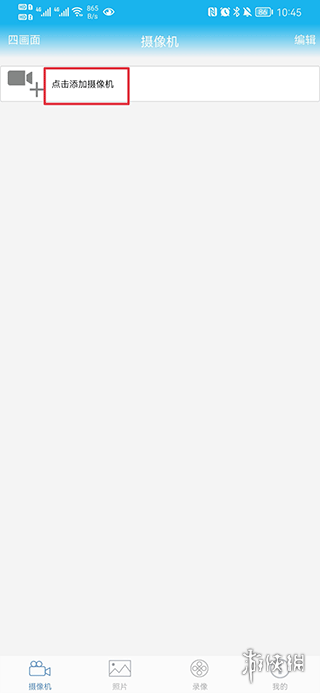
2、选择连接方式,例如“WiFi一键设置”。
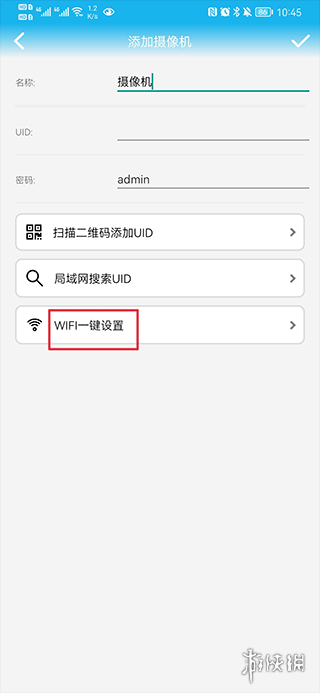
3、输入密码,点击“应用”(在连接过程中,请将手机音量调高,并让手机靠近摄像头)。
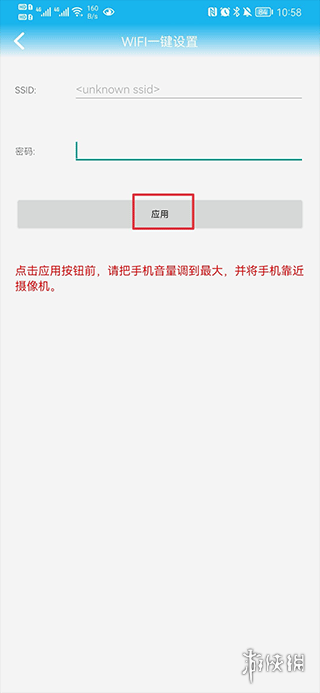
4、听到“叮咚”提示音后,点击“是”,然后等待WiFi配置完成,当听到短音乐声时,即代表连接成功。
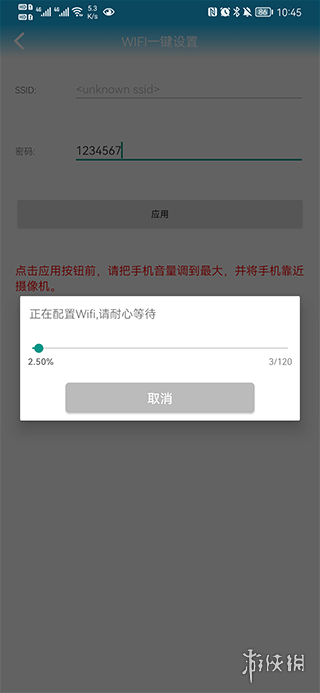
网络配置要求
路由器兼容性
建议避免使用运营商提供的“猫 + 路由器一体机”或者移动随身 WiFi,因为这类设备信号稳定性欠佳,可能会导致配置失败。
WiFi名称与密码规范
WiFi名称应避免使用中文、特殊字符或空格;密码长度不超过 12 位,且不包含特殊符号。
若 WiFi 处于隐藏状态,需要先取消隐藏或者修改名称,之后再进行配置。
AP热点配置
对于枪机、云台机等设备,如果路由器兼容性不佳,可以通过 AP 热点模式来配置 WiFi。
具体操作步骤如下:进入 APP,选择“未接入网线”,再选择“AP 配网”,然后按照提示连接设备热点(例如 IPCAM - XXXX)。
设备连接规范
初始配置流程
新设备需要先接通电源,等待 30 秒完成自检(云台机型会转动一圈)。
若设备未出现热点,长按设备尾部的复位键 10 - 20 秒,使设备恢复出厂设置。
多设备管理
首次完成配置后,其他手机需要下载 APP 并注册新账号,由主机通过“分享功能”生成二维码,新手机扫码即可添加设备。
设备无法连接WiFi
检查项:
确认路由器没有开启MAC地址过滤功能,也没有设置防火墙限制。
检查设备是否处于复位状态(长按复位键后,观察指示灯是否闪烁)。
尝试将手机靠近设备,确保两者之间的距离不超过1米,并调高手机音量,以便能听到设备发出的“叮咚”提示音。
操作步骤:
打开APP,依次点击“添加设备”、“未接入网线”和“WiFi一键设置”。
输入正确的WiFi密码后,等待设备自动连接(此过程大约需要1-2分钟)。
如果连接失败,切换至AP热点模式,并重新进行配置。
画面卡顿或延迟
原因:网络带宽不足、设备负载过高或存在信号干扰。
解决方法:
降低视频画质(在APP设置中,将画质切换至“流畅”模式)。
关闭其他占用网络带宽的设备(例如电脑、电视等)。
更换WiFi信道(确保所选信道不与周边网络重叠)。
设备频繁离线
排查步骤:
检查电源适配器是否为原装产品(非原装适配器可能导致供电不稳定)。
确认网线连接是否牢固(如果设备使用的是有线连接)。
进入APP查看设备日志,如果日志中显示“密码错误”,则需要复位设备并重新进行配置。
高级处理方法:
登录路由器后台管理界面,检查设备是否被分配了固定的IP地址(以避免DHCP冲突)。
更新设备固件(通过APP中的“设备设置”→“固件升级”路径进行)。
游戏信息